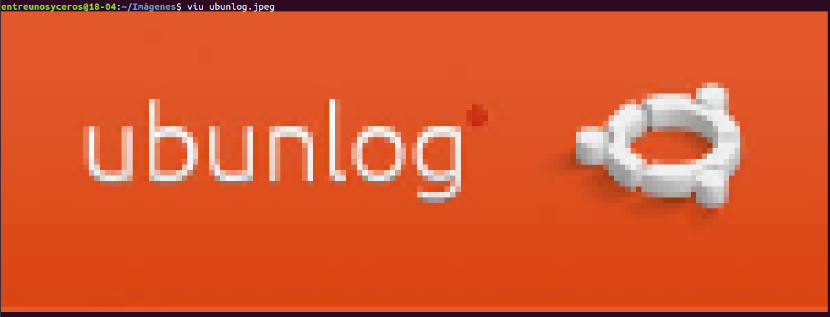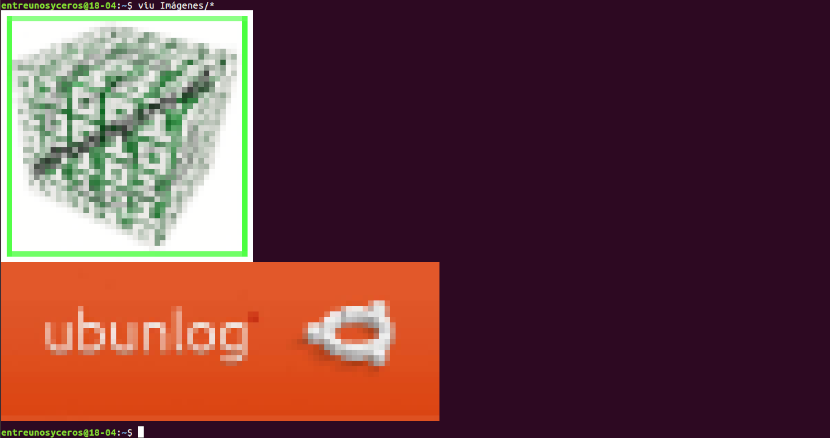V příštím článku se podíváme na některé Prohlížeče obrázků pro použití v terminálu. Dnes uživatelé mohou najít mnoho aplikací GUI pro prohlížení obrázků v Gnu / Linux. To je v pořádku, ale když trávíte většinu času v terminálu a pracujete se spoustou obrázků, může být obtížné je všechny identifikovat.
Jak je ve světě Gnu / Linux obvyklé, někteří lidé se pustili do práce, aby mohli nabídnout některé alternativy, které nám umožní vidět obrázky v terminálu. V následujících řádcích se podíváme 3 prohlížeče obrázků CLI. Nikdo neočekává vysoké rozlišení ani nic podobného. Tyto aplikace mohou být užitečné pro uživatele, kteří chtějí používat alternativy CLI k aplikacím GUI a kteří žijí většinu času v terminálu.
Prohlížeče obrázků pro terminál
Zobrazení obrazu v Terminálu pomocí FIM
FIM znamená Fbi IMproved a k zobrazení obrázků použijte systémový framebuffer přímo z příkazového řádku. Ve výchozím nastavení se zobrazuje bmp, gif, jpeg, PhotoCD, png, ppm, tiff a xwd. U jiných formátů se pokusí použít převaděč ImageMagick. Tento nástroj je vysoce přizpůsobitelný, programovatelný a lehký ve srovnání s většinou prohlížečů obrázků GUI.
Zobrazuje obrázky na celou obrazovku a lze je ovládat pomocí klávesových zkratek. FIM je zcela zdarma a otevřený zdroj. Mohou být konzultovány více funkcí v článku dříve publikovaném na tomto blogu.
Nainstalujte FIM
Prohlížeč obrázků FIM je k dispozici ve výchozích úložištích systémů založených na DEB jako Ubuntu, Linux Mint. Budeme jej moci nainstalovat otevřením terminálu (Ctrl + Alt + T) a pomocí příkazu:
sudo apt install fim
Pokud dáváte přednost stahovat, kompilovat a instalovat ze zdroje můžete postupovat podle pokynů uvedených v části s názvem „Stáhněte si a sestavte pokyny"který lze číst v oficiální dokumentace.
Pomocí FIM
Po instalaci můžete zobrazit obrázek s možností „automatického přiblížení“ pomocí příkazu:

fim -a ubunlog.jpg
Další informace naleznete na stránkách příručky.

man fim
Prohlížení obrázků v Terminálu pomocí Viu
Viu je další aplikace příkazového řádku pro prohlížení obrázků z terminálu. Je bezplatný prohlížeč obrázků CLI s otevřeným zdrojovým kódem napsaný v programovacím jazyce Rust.
Pomocí Viu vidíme nejpopulárnější typy obrázků, včetně .jpg, .png, gif atd. Umožňuje také prohlížet obrázky ve vlastních rozměrech a prohlížet obrázky přímo z platforem pro hostování obrázků, jako je například tinypic.
Nainstalujte Viu
Protože Viu je psán s Rustem, můžeme nainstalujte jej pomocí správce balíků Cargo. Po nainstalujte Rust V Ubuntu spusťte následující příkaz k instalaci Viu:
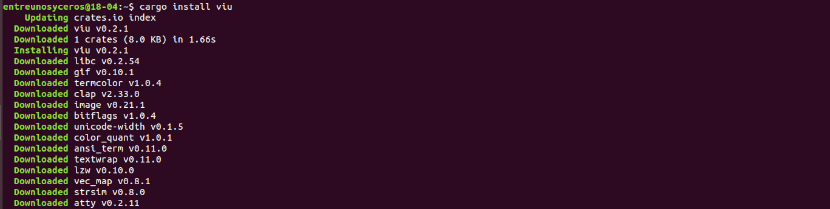
cargo install viu
Viu také je k dispozici jako kompilovaný binární soubor. Stačí si stáhnout nejnovější verzi z stránka vydání. V době psaní tohoto článku je nejnovější verze 0.2.1.
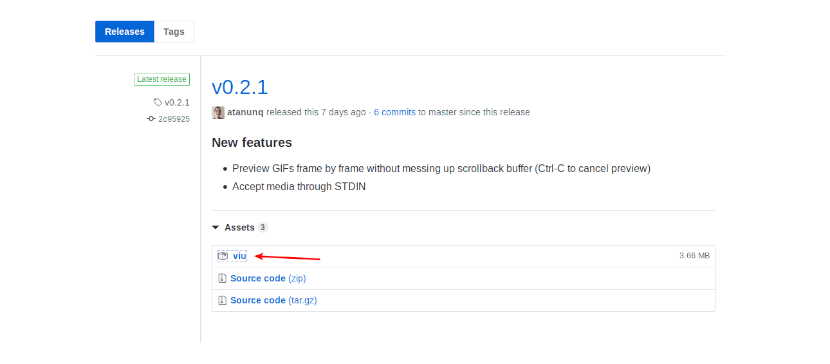
Po stažení binárního souboru Viu aby byl spustitelný psaní v terminálu (Ctrl + Alt + T):
chmod +x viu
Y přesuňte ji na cestu / usr / local / bin.
Používání Viu
Použití Viu je jednoduché. Prostě musíte napište viu následovaný obrázkovou cestou a stiskněte klávesu Enter.
viu ubunlog.jpeg
Tento nástroj může zobrazit obrázek s vlastní dimenzí pomocí možností -h (Altura) nebo -w (Ancho) jak je znázorněno v následujícím:

viu imagen.jpeg -w 40
na zobrazit více obrázků, jeden po druhém, uložených ve složce, musíte použít zástupné znaky, jak je znázorněno níže:
viu Imágenes/*
Jak jsem již zmínil, Viu je schopen zobrazovat obrázky různých formátů. Například následující příkaz zobrazí obrázek gif pomocí Viu:
viu imagen.gif
Budeme také moci prohlížet obrázky z webů hostujících obrázky, například tinypic. Chcete-li zobrazit obrázek v terminálu, budete muset zadat něco jako následující:
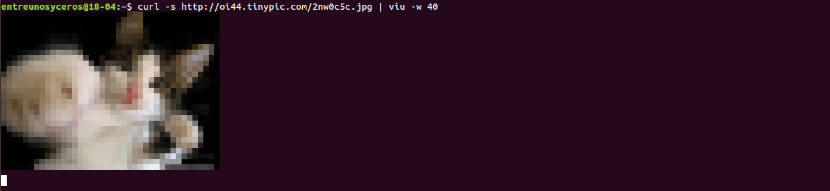
curl -s http://oi44.tinypic.com/2nw0c5c.jpg | viu -w 40
na získat více informací o Viu, sekci nápovědy můžete vyhledat zadáním příkazu:

viu --help
Prohlížení obrázků v Terminálu pomocí Lsix

Na rozdíl od předchozích dvou prohlížečů obrázků Lsix zobrazí pouze miniatury v terminálu. Tento nástroj by byl něco jako příkaz 'ls„na unixových systémech, ale pouze pro obrázky. Pro vědět více o Lsixovi můžete se poradit článek které jsme před chvílí napsali na tomto blogu.